ps cs3教程:热气腾腾的火热文字(3)
来源:sc115.com | 335 次浏览 | 2011-08-16
标签: 热气腾腾 文字 PS cs3 热气腾腾的火热文字 CS3
7、接下来要调节“文字副本”图层的不透明度。这一步是比较关键的一步,它将影响到处理后作品的表现。通过调节该图层的不透明度来实现不同的效果。图层不透明度越低(即透明效果越明显),文本(或图案)将越呈现出不规则的扭曲效果。相反,图层不透明度越高,文本(或图案)则将越规则,越容易识别,但同时效果也会打折扣。所以,我们需要在两者之间选择一个平衡点。本例选择将图层不透明度设置为61%,在可识别性和图像效果之间取得平衡。

图7:调节“文字副本”图层的不透明度
8、选中“文字副本”图层,从菜单中选择“图层 > 新调整图层 > 色阶”(或者直接点击图层面板下的“新增调整图层”图标,选择“色阶”),在弹出的“色阶”对话框中,向左拖动右边的白色滑杆至输入色阶发生突变的位置附近,并注意观察图像的变化。

图8-1:新增“色阶调整图层”并调节输入色阶

图8-2:调整后的图像效果
9、再从菜单中选择“图层 > 新调整图层 > 曲线”(或者直接点击图层面板下的“新增调整图层”图标,选择“曲线”),在“曲线”对话框中编辑曲线,将之成如图所示的抛物线状。
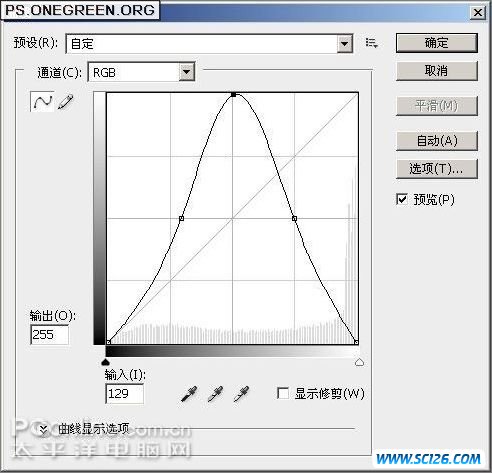
图9-1:新增“曲线调整图层”并编辑曲线

图9-2:应用“曲线调整图层”后的效果
搜索: 热气腾腾 文字 PS cs3 热气腾腾的火热文字 CS3
- 上一篇: ps CS3调色教程之淡雅效果
- 下一篇: ps CS3调整照片大小的技巧
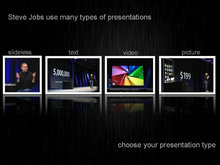 商务发布会PPT模板
商务发布会PPT模板 绿叶枝蔓背景PPT模板
绿叶枝蔓背景PPT模板 美丽蝴蝶绿色背景PPT模板
美丽蝴蝶绿色背景PPT模板 韩国天真小女孩儿童写真PSD素材
韩国天真小女孩儿童写真PSD素材 苏泊尔炒锅厨具广告PSD素材
苏泊尔炒锅厨具广告PSD素材 韩国商务信息科技前沿PSD素材
韩国商务信息科技前沿PSD素材 房地产VIP认购书广告PSD素材
房地产VIP认购书广告PSD素材 享受生活房地产广告PSD素材
享受生活房地产广告PSD素材 商业核心区银座地产广告PSD素材
商业核心区银座地产广告PSD素材